Editar revisiones en la herramienta Administración de documentos
Objetivo
Editar la información de revisión o versión de un documento en la herramienta Administración de documentos de un proyecto.
Contexto
En la herramienta Administración de documentos, el campo Revisión es una forma editable y flexible de realizar un seguimiento de las revisiones de documentos, mientras que el campo Versión proporciona un registro histórico más confiable de la evolución de un documento, ya que no es editable. Sin embargo, puede reordenar las versiones de los documentos para cambiar qué archivo aparece para los usuarios cuando ellos habilitan la opción "Última versión" o un filtro de Vista guardada.
Este tutorial explica cómo ver y modificar los atributos de las versiones y su orden.
Aspectos para tener en cuenta
- Permisos de usuario requeridos:
- Permisos de nivel "Estándar" o "Administrador" para la herramienta Administración de documentos con el permiso de documento "Editar atributos" habilitado.
Nota: Solo puede editar revisiones de documentos a los que tenga acceso. Consulte ¿Cómo funcionan los permisos en la herramienta Administración de documentos?
- Permisos de nivel "Estándar" o "Administrador" para la herramienta Administración de documentos con el permiso de documento "Editar atributos" habilitado.
Pasos
- Navegue hasta la herramienta Administración de documentos del proyecto.
- Asegúrese de estar en la pestaña Documentos .
- Haga clic en Ver todo en la columna "Versión" o "Revisión" junto al documento que necesita ediciones.
- Las siguientes acciones están disponibles en el panel Versiones:
Editar atributos
- Haga clic en el campo que desea editar y cambie el valor. Los campos editables incluyen:
- Revisión: Edite el número o la letra de la revisión.
- Estado: seleccione un estado diferente para la versión.
- Fecha de creación: haga clic para editar la fecha en que se creó la versión.
- Haga clic en Guardar.
Reordenar versiones
- Coloque el cursor sobre el icono de agarre
 de la versión que desea mover.
de la versión que desea mover.
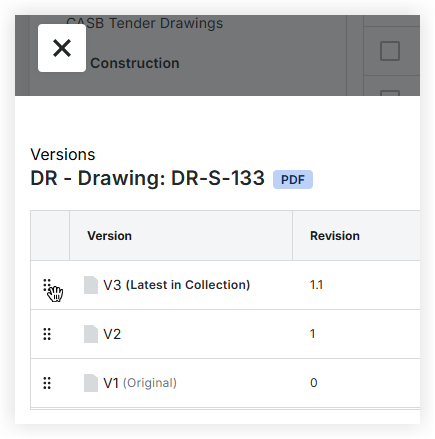
- Haga clic y arrastre la versión hacia arriba o hacia abajo para reordenarla, y suéltela para colocar la versión en su nuevo lugar.
Esto actualiza automáticamente el orden de las versiones. La versión en la parte superior de la lista mostrará "(Último de la colección)" después del número de versión para indicar que es la versión más actual que se ajusta a los filtros de esa colección.
Nota:
Cambiar qué versión es la "Última de la colección" afecta a la lista de documentos de un usuario cada vez que habilita el botón "Última versión" o ve una vista guardada con ese filtro habilitado. Los usuarios aún pueden acceder a otras versiones intencionalmente, pero si hacen clic en el nombre del documento, ven cualquier versión configurada como "Última en la colección".
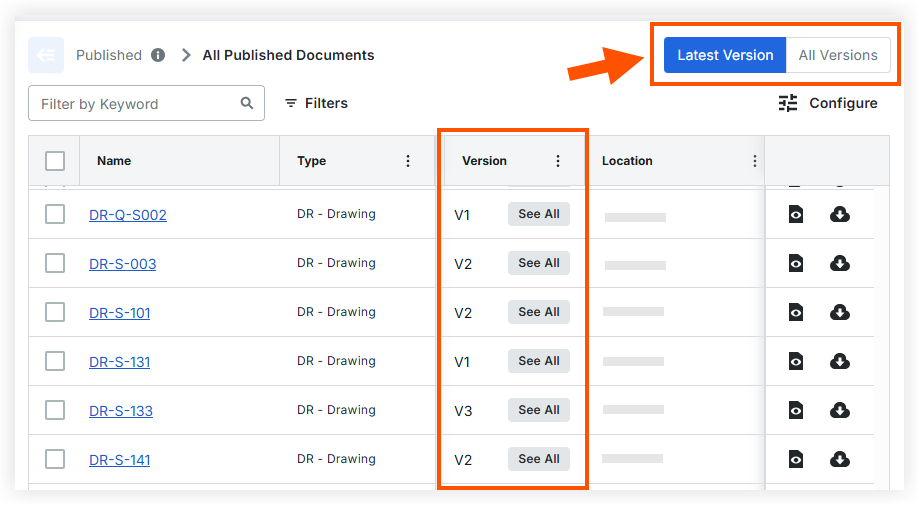
Obtenga más información sobre cómo Procore decide la última versión.

